WordPress 最为人所知的是一个网站内容管理系统,但它也是一个很棒的学习管理系统 (LMS),用于交付在线课程。如果这正是您对 WordPress 的需求,那么 H5P 应该是您列表中的首选插件。
H5P 是一种创建和共享交互式 HTML5 内容的方式,包括演示文稿、游戏、测验、表单等,都可以在浏览器中进行。您可以从 H5P 的 示例和下载页面下载各种类型的内容,或者您可以创建独特的内容以嵌入到您的 WordPress 网站中。
H5P 为 WordPress、Moodle、Drupal、Canvas、Brightspace、Blackboard 等提供插件和集成。在本文中,我将展示如何在 WordPress 中使用 H5P 来为学生创建一个阅读理解测验。
安装 H5P 插件
第一步是安装插件。 登录您的 WordPress 管理面板,转到**插件**,选择**添加新插件**,然后在插件字段中搜索**H5P**。 找到后,选择**立即安装**。
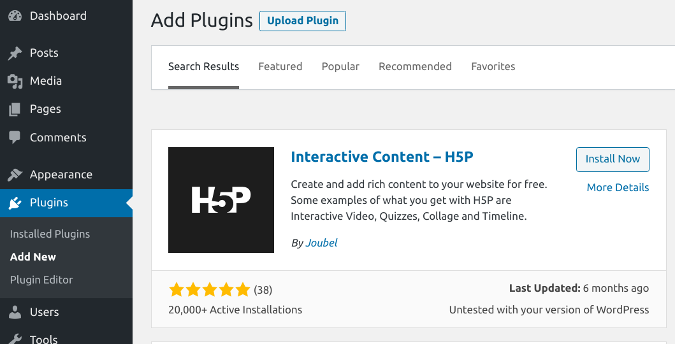
(Don Watkins, CC BY-SA 4.0)
H5P 现在应该出现在已安装插件的列表中。 务必通过转到 WordPress 管理面板底部的 H5P 菜单并单击按钮来**激活**该插件。 您将看到以下显示 - 务必同意以便连接到 H5P Hub。
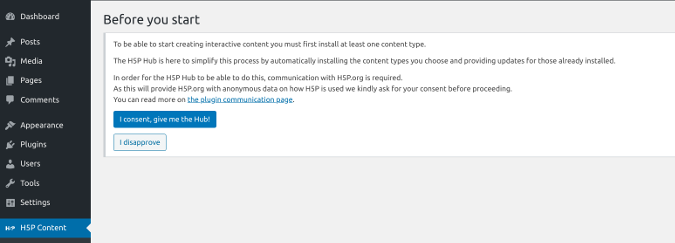
(Don Watkins, CC BY-SA 4.0)
现在您可以开始将 H5P 内容添加到您的 WordPress 安装中。
创建一个测验
我最喜欢的诗歌之一是罗伯特·弗罗斯特的《未选择的路》。 假设您正在教一个班级学习这首诗,您的目标之一是让您的学生记住这首诗的作者。 首先,在您的网站上创建一个新的 WordPress 文章,其中包含该诗的文本及其作者。
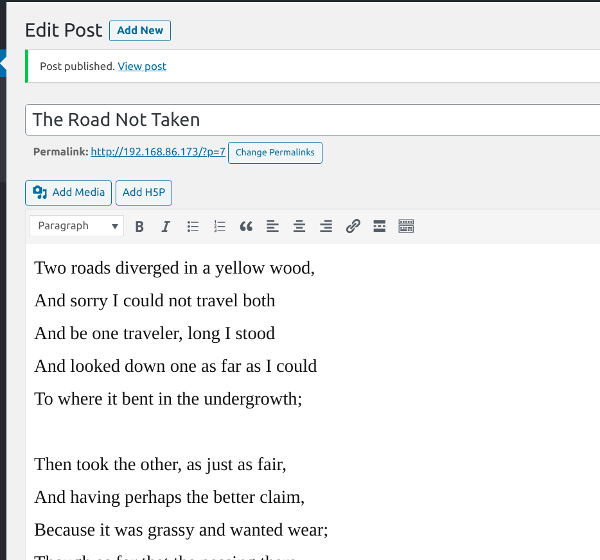
(Don Watkins, CC BY-SA 4.0)
现在,您想通过嵌入在诗歌下方的 HTML5 交互式内容来测试学生的理解能力。
在 WordPress 管理面板中,在底部附近查找**H5P 内容**菜单并选择它。 在出现的菜单中,单击**添加新内容**。
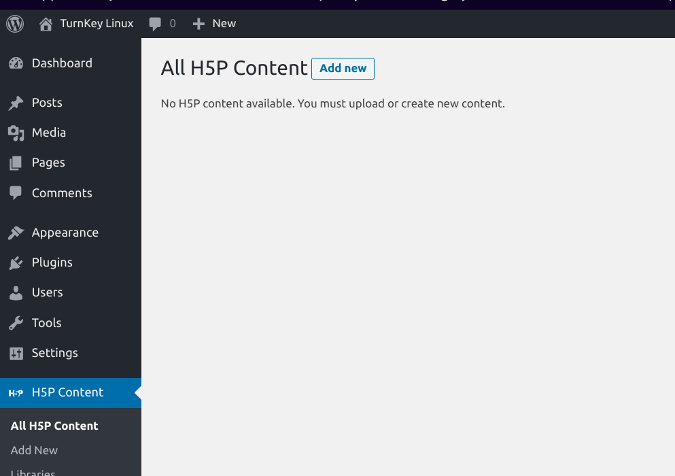
(Don Watkins, CC BY-SA 4.0)
您将看到一系列可用的内容选项。 由于您要创建一个多项选择测验,因此找到**多项选择**选项并单击其右侧的**获取**。
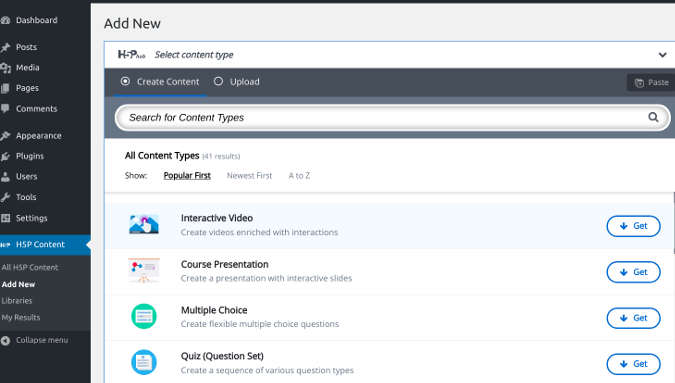
(Don Watkins, CC BY-SA 4.0)
将打开一个表单供您开始创建测验。 填写必填字段(标有红色星号) - 为您的测验指定一个标题(例如,“未选择的路测验”),输入一个问题(例如,“谁写了《未选择的路》?”)以及正确和错误的答案,并在对话框中选择正确答案。 完成创建测验后,保存内容。
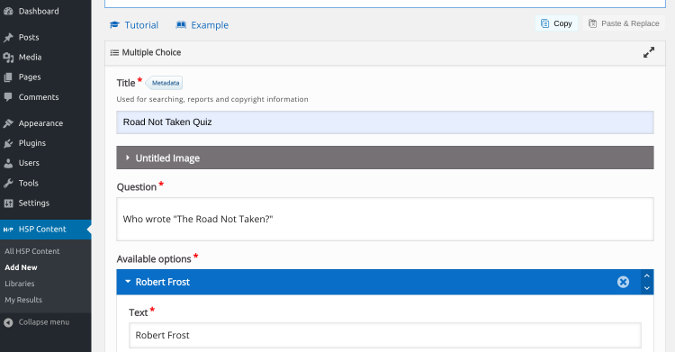
(Don Watkins, CC BY-SA 4.0)
将测验嵌入到文章中
现在您可以将测验准确地插入到您希望它在文章中显示的位置。 在您的 WordPress 编辑器中打开您想要放置测验的文章(例如,“未选择的路”文章),您应该在界面的顶部附近看到一个**添加 H5P** 按钮。 将光标放置在您希望测验在文章中出现的位置,然后单击**添加 H5P**。 您的 H5P 内容将出现在如下对话框中
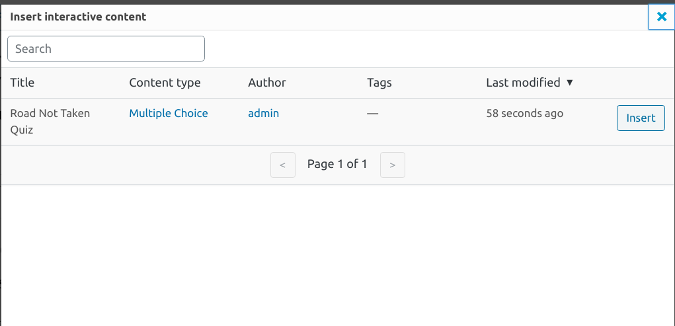
(Don Watkins, CC BY-SA 4.0)
选择您想要的内容,H5P 将在文章中插入一个嵌入代码(例如,[h5p id="1"]),如下所示
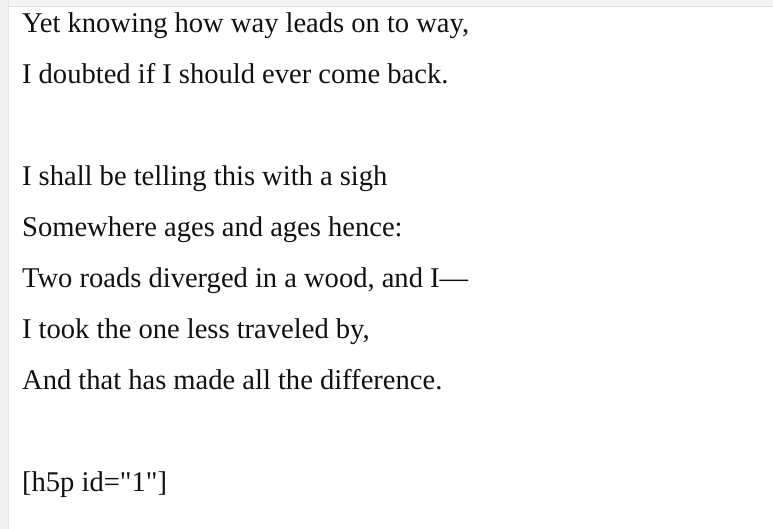
(Don Watkins, CC BY-SA 4.0)
保存您的文章,然后在您的浏览器中打开它。 测验正好出现在您希望它在文章中出现的位置
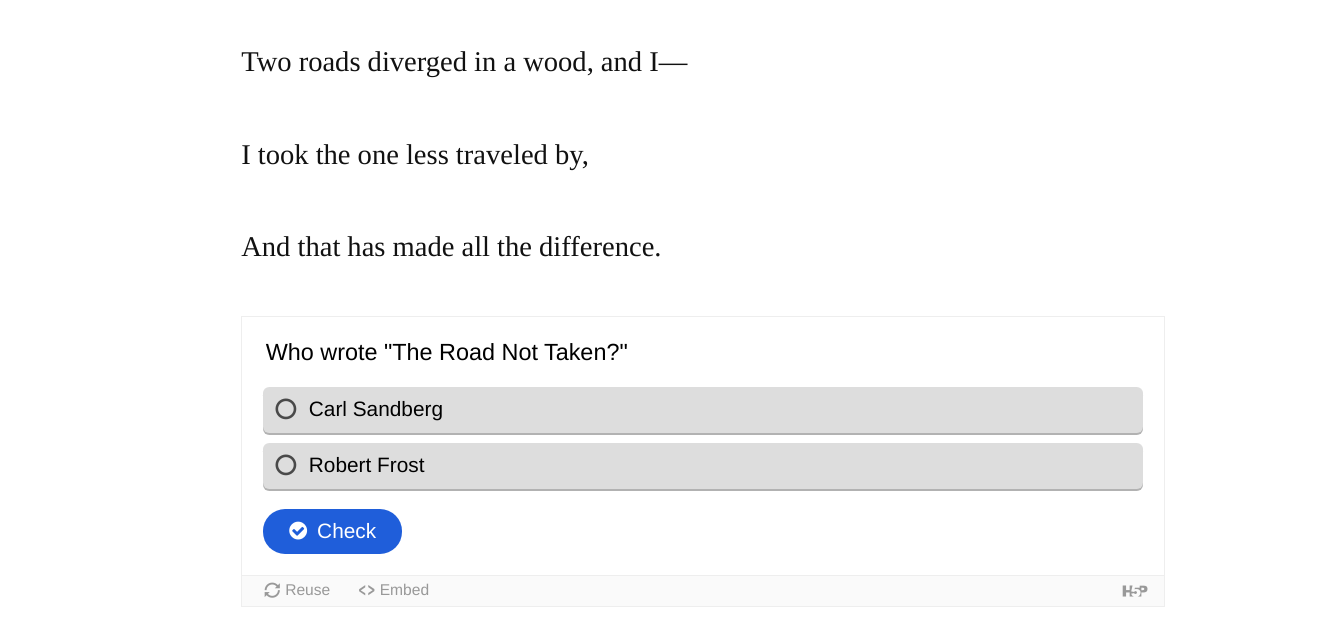
(Don Watkins, CC BY-SA 4.0)
当学生正确回答这个问题时,他们会得到令人愉悦的视觉反馈
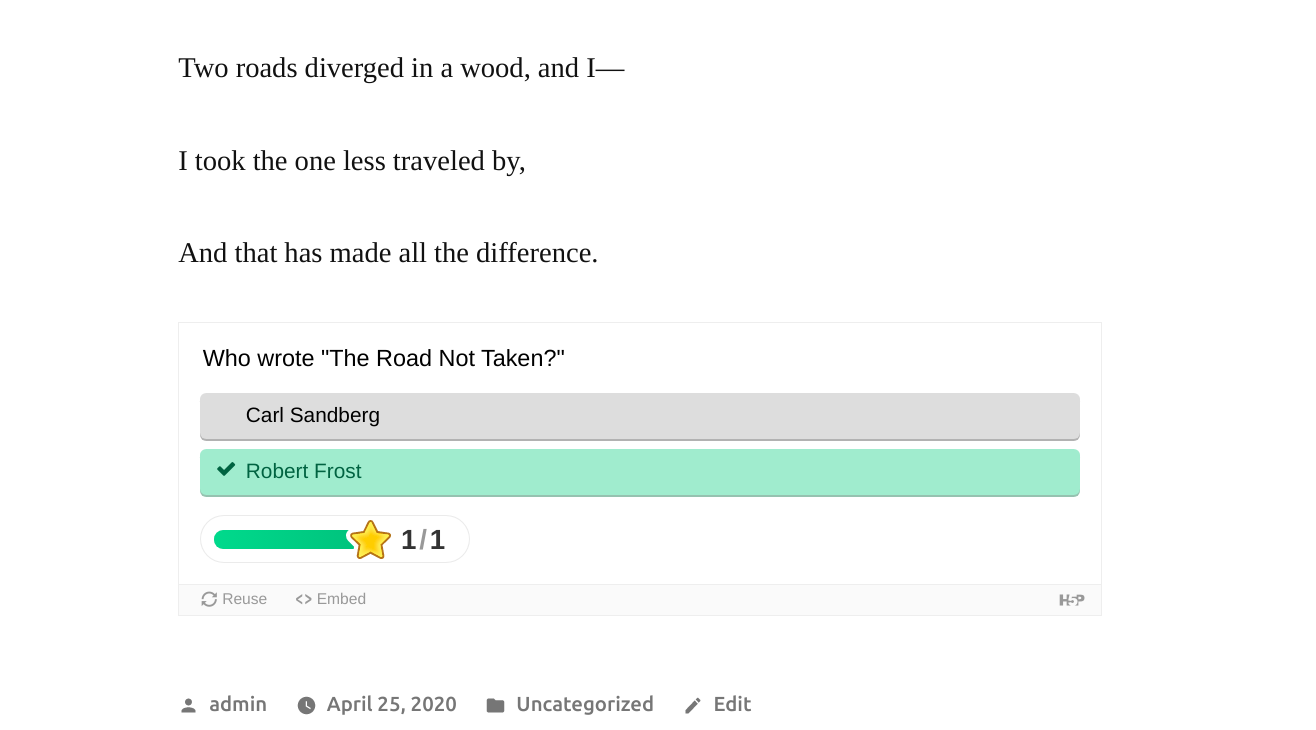
(Don Watkins, CC BY-SA 4.0)
可能性是无限的
H5P 提供了广泛的选项,可以将交互性添加到 WordPress 文章中。 在此示例中,您可以创建更复杂的多项选择题集。 H5P 还有许多其他内容类型,包括交互式视频、算术测验、录音机、图像热点、填空测验和更多。
H5P 还提供了优秀的文档和出色的教程,以帮助任何想在其 WordPress 网站上使用该插件的人。 H5P 软件在 MIT 许可证下开源,代码可在 GitHub 上获得。 H5P 还欢迎对社区的贡献; 查看 开发者指南以获取更多信息。









2 条评论